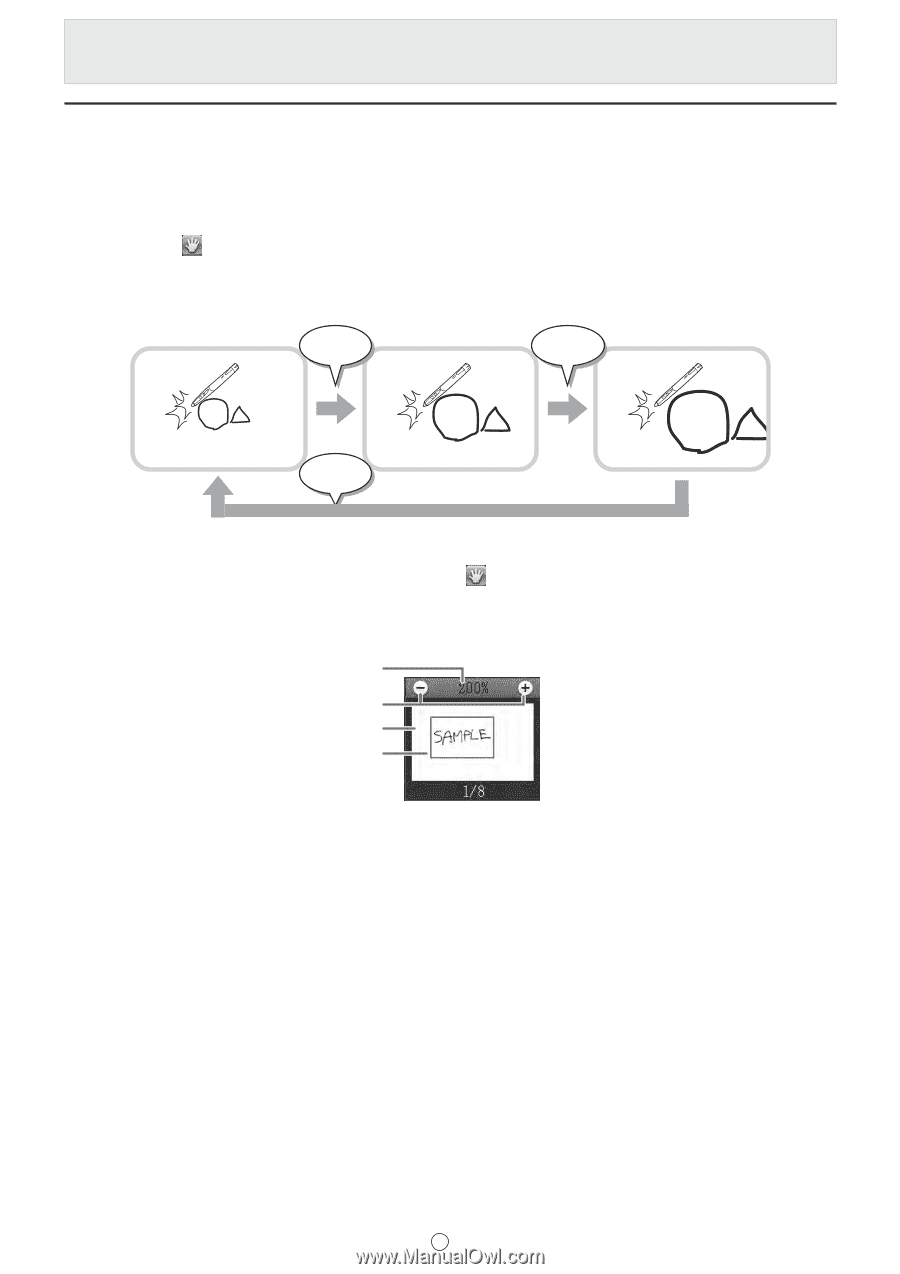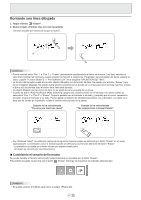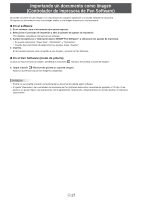Sharp PN-L601B PN-L601B Pen Software Operation Manual - Page 85
Agrandando la vista de la pantalla
 |
UPC - 074000047082
View all Sharp PN-L601B manuals
Add to My Manuals
Save this manual to your list of manuals |
Page 85 highlights
Agrandando la vista de la pantalla Los pasos para agrandar la vista de la pantalla pueden variar dependiendo del modo. n Agrandando la pantalla en el modo de pizarra Haga doble clic para agrandar la pantalla 1. Toque el botón "Pan". 2. Toque rápidamente la parte de la pizarra que desea agrandar dos veces (doble clic). Cada vez que hace doble clic, la vista cambia en el orden 100% > 150% > 200%, centradas en la posición de clic. Haciendo doble clic en 200% se vuelve la vista a 100%. 150% 200% 100% Cambiando la posición de exhibición cuando se agranda la vista. Para cambiar la posición de exhibición, arrastre en la pantalla con "Pan" seleccionada. Agrandando la vista de la pantalla con la ventana de paneo Aparece una imagen en miniatura de la hoja actual en la ventana de paneo en la barra de herramientas. (1) (2) (3) (4) (1) Ampliación Muestra la ampliación de pantalla actual. (2) [-] [+] Toque para agrandar o reducir la vista entre 100% y 400% en incrementos de 50%. (3) Ventana de paneo Muestra una imagen en miniatura de la hoja actual. Haga doble clic para cambiar la vista en el orden 100% > 150% > 200%, centrado en la posición de doble clic. (4) Cuadro de exhibición Muestra el área que se exhibe en la pantalla. Para mover el área que se exhibe, arrastre el cuadro de exhibición. S 15